ie无法上传附件的解决办法 IE浏览器上传附件后无反应怎么办
更新时间:2023-11-17 13:53:28作者:xiaoliu
ie无法上传附件的解决办法,随着互联网的发展,人们使用浏览器上传附件已经成为日常生活中的常见操作,有时我们可能会遇到IE浏览器上传附件后无反应的情况。这对于需要及时完成上传的工作或个人需求来说,无疑是一种困扰。所幸我们可以采取一些简单的解决办法来解决这个问题,确保我们的上传顺利进行。本文将为大家介绍一些IE浏览器上传附件无反应的解决办法,帮助大家轻松应对这个问题。
解决办法如下:
1、找到IE的Internet选项菜单,开启菜单栏的根据下列方面找,如下图:
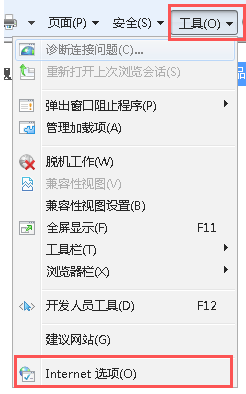
2、但是有些IE的工具栏关闭了,查找Internet选项的方法见下图:
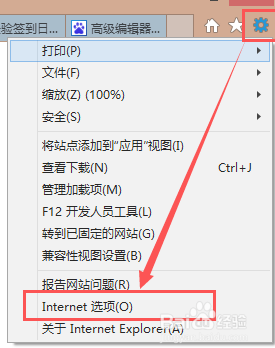
3、找到Internet选项后,点击,选择安全选项卡,并点击”自定义级别“。
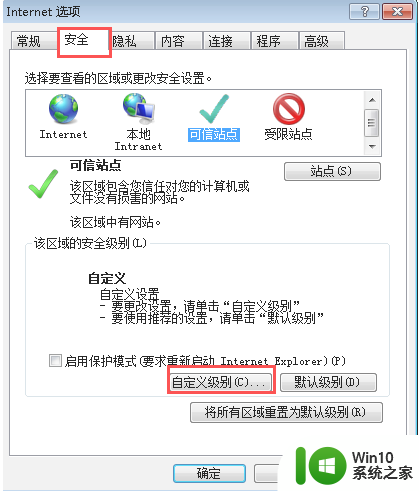
4、找到“将文件上载到服务器时包含本地目录路径”选择“启用”。然后点击确定关闭IE,重启打开。
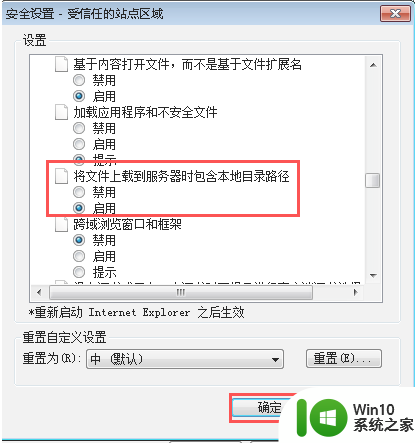
5、更新浏览器的flash版本。在百度中搜索”flash player官网“即可找到,点击下图中的“Adobe Flash Player系统插件”。

6、点击后,浏览器会自动跳转到下载选择界面,如下图,在界面中取消可选程序,然后点击“立即安装”。
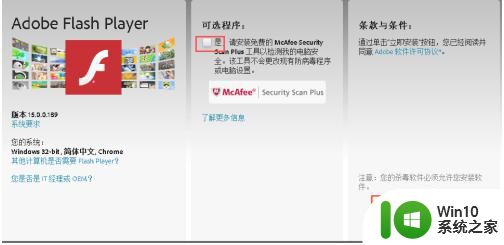
以上就是关于IE无法上传附件的解决办法的全部内容,如果你遇到类似情况,可以按照以上方法来解决。
ie无法上传附件的解决办法 IE浏览器上传附件后无反应怎么办相关教程
- qq邮箱上传附件失败处理方法 qq邮箱添加附件上传失败怎么解决
- ie浏览器打开pdf文件失败怎么解决 ie浏览器无法直接打开pdf文件的解决办法
- ie浏览器打开不了怎么办 ie浏览器无响应怎么处理
- ie浏览器无法打开的修复方法 ie浏览器打不开怎么解决
- 电脑IE浏览器无法下载文件的处理方法 电脑IE浏览器下载文件失败的解决方法
- 深度xp纯净版IE浏览器无法打开的解决方法 XP系统IE浏览器无法打开怎么办
- ie浏览器无法跳转想要的页面解决方法 IE浏览器无法打开指定页面如何解决
- win8系统IE浏览器打不开怎么办 win8电脑IE浏览器闪退怎么解决
- wpsppt无法插入cad 附件 wps ppt无法插入cad附件怎么办
- ie一打开就无响应的修复方法 ie浏览器打不开未响应怎么办
- IE浏览器打不开的原因有哪些 如何解决IE浏览器无法打开的问题
- 电脑只有ie浏览器能上网的解决方法 为什么只有ie能上网其他都上不了网
- U盘装机提示Error 15:File Not Found怎么解决 U盘装机Error 15怎么解决
- 无线网络手机能连上电脑连不上怎么办 无线网络手机连接电脑失败怎么解决
- 酷我音乐电脑版怎么取消边听歌变缓存 酷我音乐电脑版取消边听歌功能步骤
- 设置电脑ip提示出现了一个意外怎么解决 电脑IP设置出现意外怎么办
电脑教程推荐
- 1 w8系统运行程序提示msg:xxxx.exe–无法找到入口的解决方法 w8系统无法找到入口程序解决方法
- 2 雷电模拟器游戏中心打不开一直加载中怎么解决 雷电模拟器游戏中心无法打开怎么办
- 3 如何使用disk genius调整分区大小c盘 Disk Genius如何调整C盘分区大小
- 4 清除xp系统操作记录保护隐私安全的方法 如何清除Windows XP系统中的操作记录以保护隐私安全
- 5 u盘需要提供管理员权限才能复制到文件夹怎么办 u盘复制文件夹需要管理员权限
- 6 华硕P8H61-M PLUS主板bios设置u盘启动的步骤图解 华硕P8H61-M PLUS主板bios设置u盘启动方法步骤图解
- 7 无法打开这个应用请与你的系统管理员联系怎么办 应用打不开怎么处理
- 8 华擎主板设置bios的方法 华擎主板bios设置教程
- 9 笔记本无法正常启动您的电脑oxc0000001修复方法 笔记本电脑启动错误oxc0000001解决方法
- 10 U盘盘符不显示时打开U盘的技巧 U盘插入电脑后没反应怎么办
win10系统推荐
- 1 萝卜家园ghost win10 32位安装稳定版下载v2023.12
- 2 电脑公司ghost win10 64位专业免激活版v2023.12
- 3 番茄家园ghost win10 32位旗舰破解版v2023.12
- 4 索尼笔记本ghost win10 64位原版正式版v2023.12
- 5 系统之家ghost win10 64位u盘家庭版v2023.12
- 6 电脑公司ghost win10 64位官方破解版v2023.12
- 7 系统之家windows10 64位原版安装版v2023.12
- 8 深度技术ghost win10 64位极速稳定版v2023.12
- 9 雨林木风ghost win10 64位专业旗舰版v2023.12
- 10 电脑公司ghost win10 32位正式装机版v2023.12